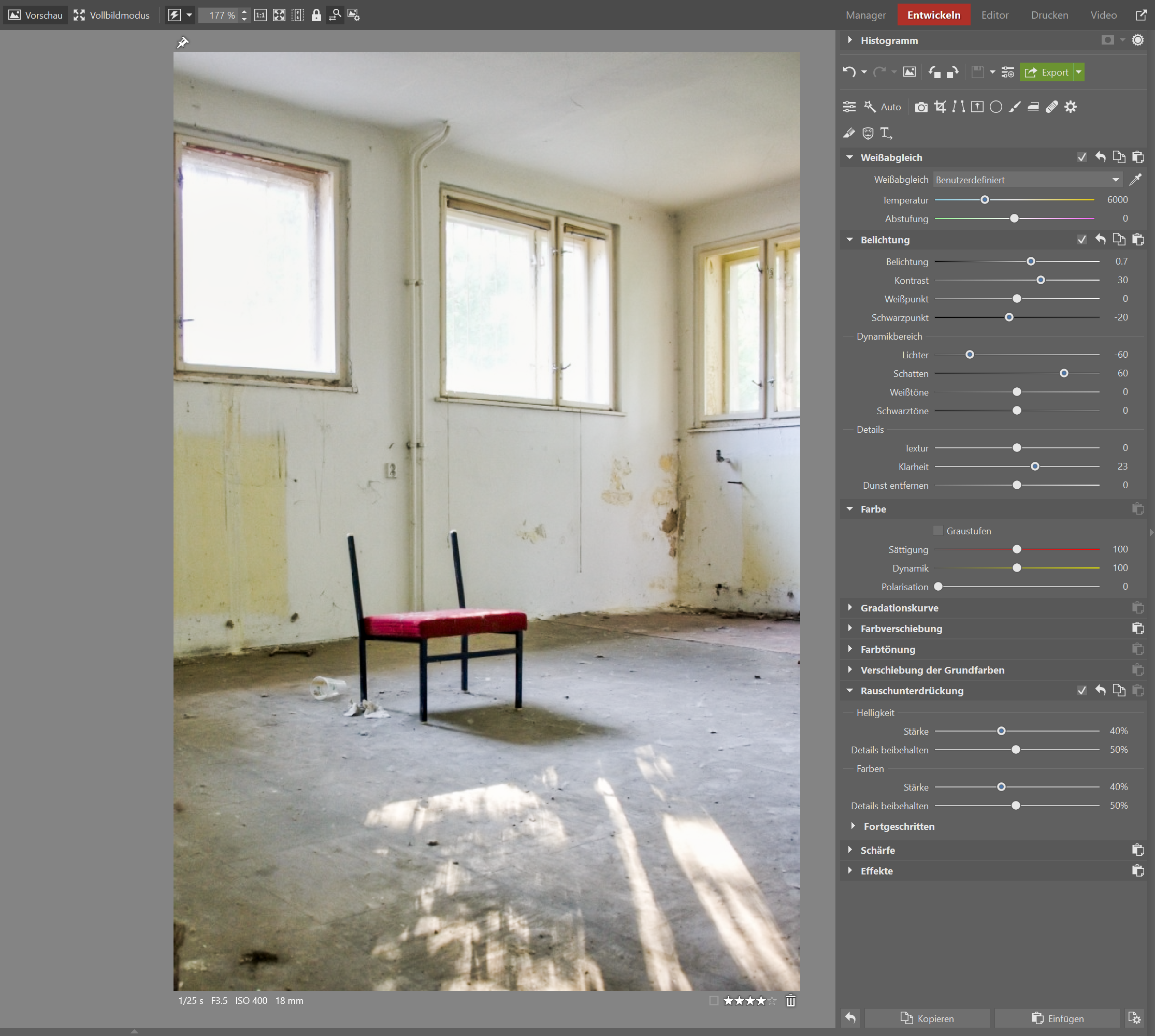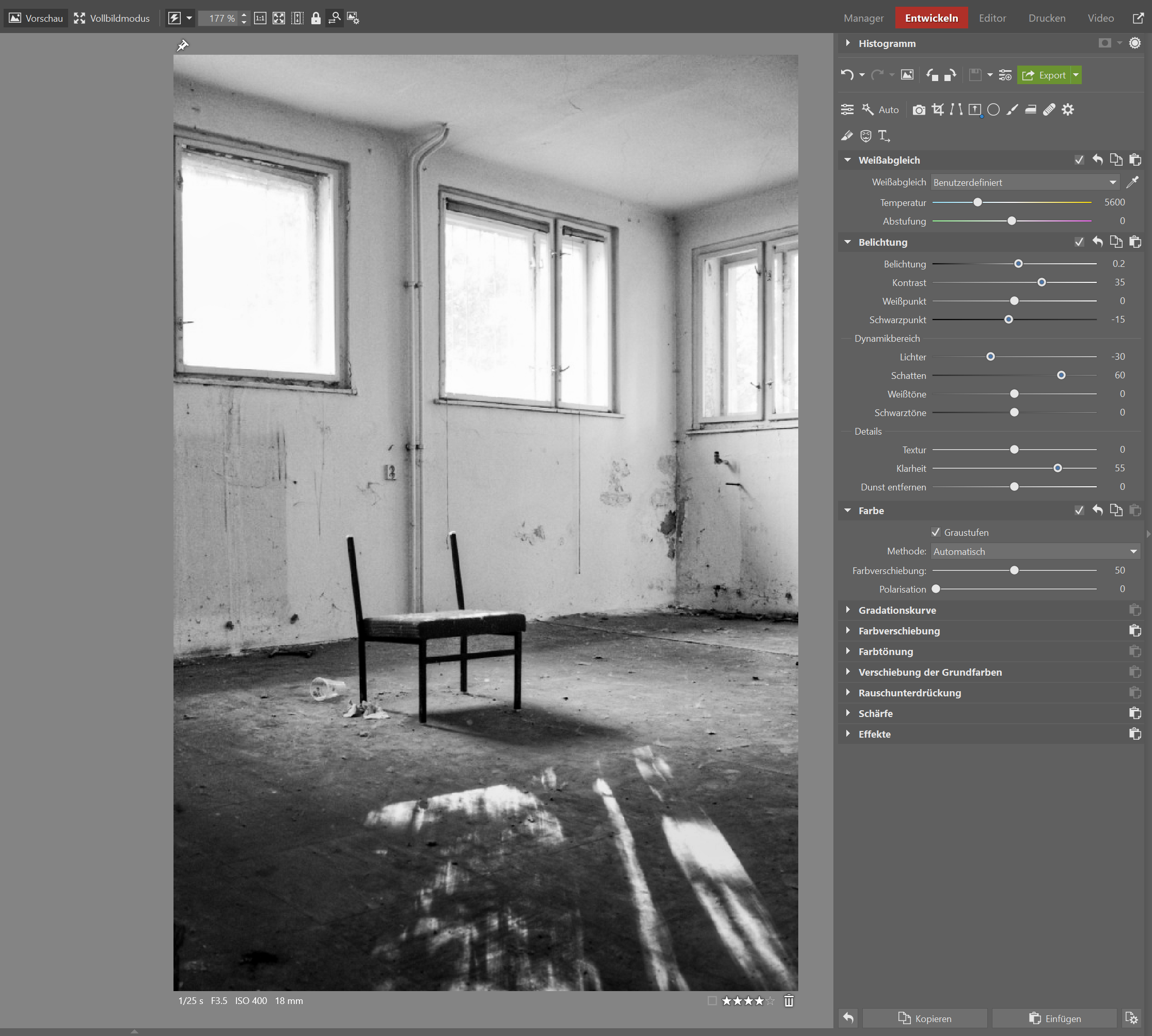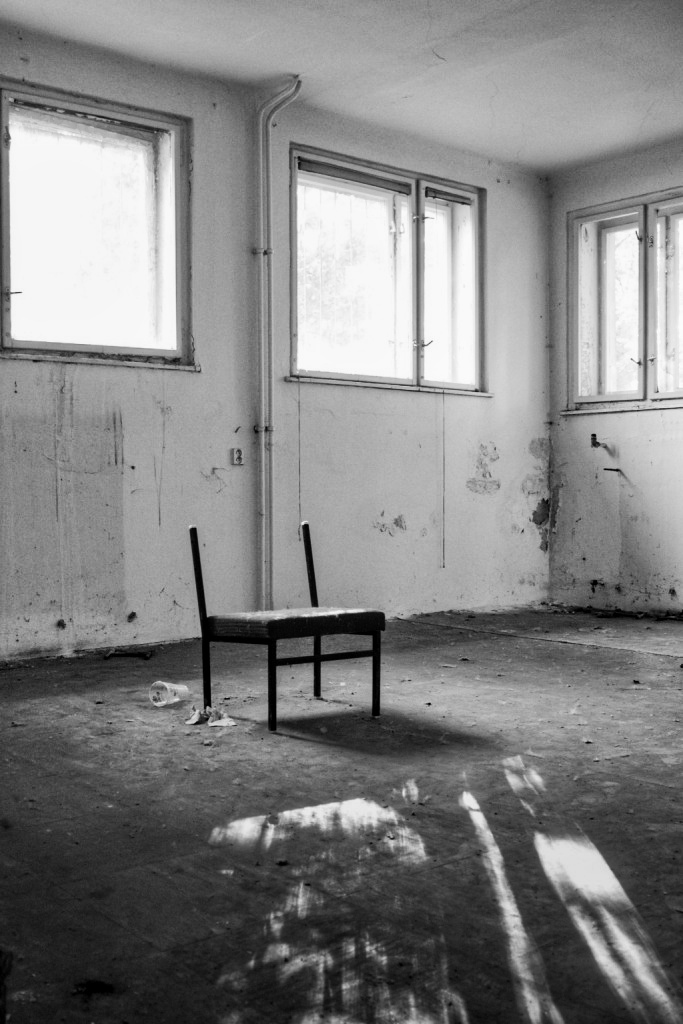Urbex: Verleihen Sie Ihren Fotos dank einfacher Bearbeitungen eine einzigartige Atmosphäre

Mit Aufnahmen von verlassenen Orten (Lost Places) verbinden wir oftmals eine düstere bis horrorhafte Atmosphäre. Dies muss aber noch lange nicht die Regel sein. Die Bearbeitung von Urbex Aufnahmen kann nämlich völlig anders aussehen.
Bei Urbex Fotos ist die vermittelte Atmosphäre sehr wichtig. Und gerade mit der nachträglichen Bearbeitung am Computer können Sie diese hervorheben. Aber wie bei allem sollten Sie es nicht übertreiben!
Die Idee steht an erster Stelle
Bevor Sie mit der Bildbearbeitung und der Verschiebung der Schieberegler loslegen, sollten Sie kurz einen Moment innehalten. Denken Sie darüber nach, wie der verlassene Ort auf Sie gewirkt hat und wie Sie diese Gefühle auf das Bild übertragen können.
Welche Laune soll das Foto vermitteln? Welche Emotionen solle es beim Betrachter hervorrufen? Tauchen Sie ein in Ihre eigene Gedanken, Erlebnisse und versuchen Sie selbst herauszufinden, was Sie von der Bildbearbeitung erwarten.
Scheuen Sie sich nicht davor zu erkunden, wie es andere machen. Bei der Inspirationssuche sollten Sie jedoch achtsam sein. Nur weil ein bestimmter Bearbeitungstyp häufig angewendet wird, bedeutet dies noch lange nicht, dass sich dieser Typ auch für Urbex Aufnahmen eignet.
Oftmals werden sie auf einen maximal erhöhten Kontrast, eine übertriebene Sättigung oder HDR Effekte mit dem Fokus auf eine horrorhafte oder apokalyptische Atmosphäre treffen. Aber dies ist bestimmt nicht die einzige Möglichkeit, Fotos auf diese Art von verlassenen Orten darzustellen. Es lohnt sich eher wählerisch zu sein und in angebrachter Weise das zu nutzen, was Ihren eigenen Vorstellungen entspricht.
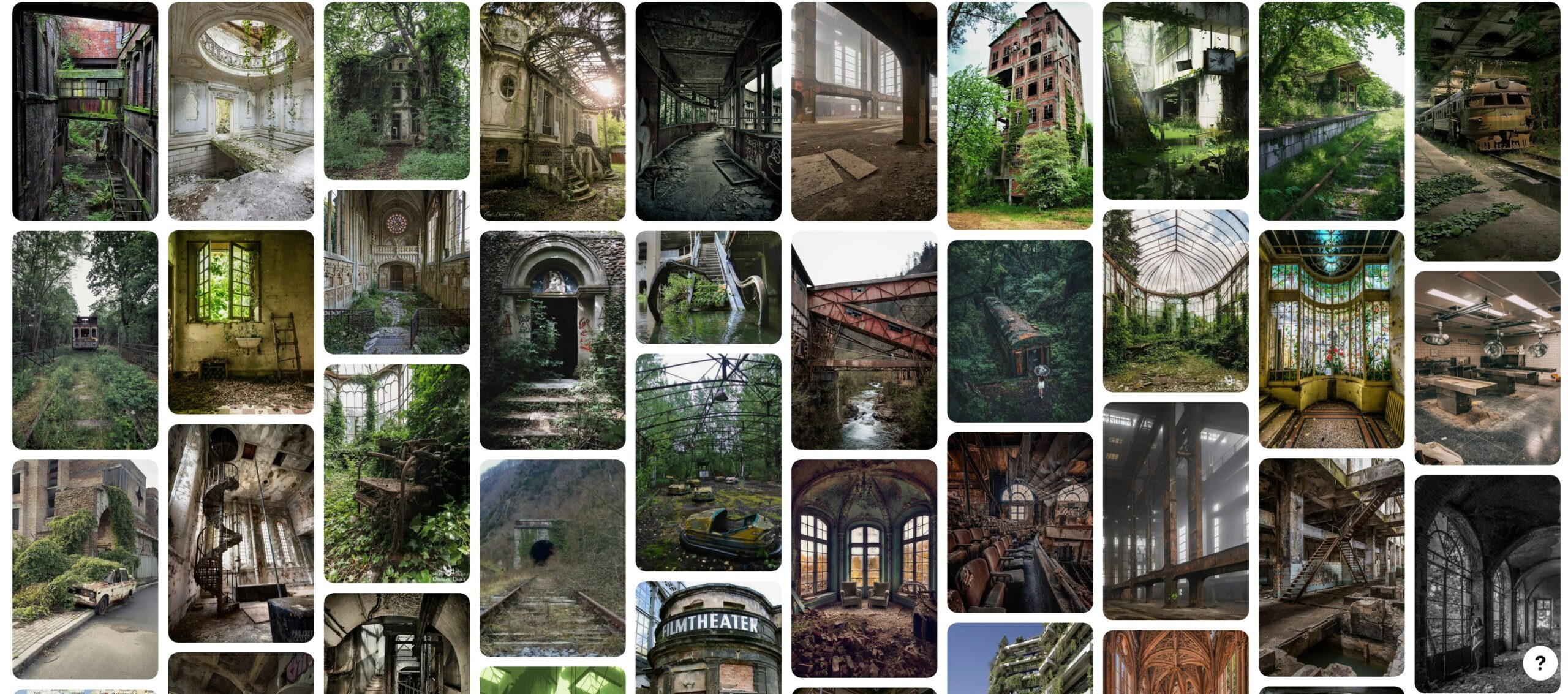
Urbex + HDR = gut oder schlecht?
Der Artikel über die Bearbeitung von Urbex Fotos wäre nicht komplett, wenn er das Thema HDR nicht ansprechen würde. Es handelt sich hierbei um eine Technik, die es Ihnen ermöglicht, einen hohen Dynamikumfang von der fotografierten Szene zu erhalten.
Beim Besuch von verlassenen Gebäuden werden Sie nämlich oftmals darauf stoßen, dass das Kontrastverhältnis höher ist und die Fotokamera nicht in der Lage ist, dieses zu erfassen. Ausdrucksstarkes Licht, sehr dunkle Stellen – hier muss der Bildsensor eine ganze Menge Arbeit leisten und ein Foto reicht ganz bestimmt nicht dazu aus, um die Szene gerecht wiederzugeben.
In diesem Fall lohnt es sich, die Bracketing Funktion zu verwenden, bei der Sie schrittweise mehrere Aufnahmen machen, die sich bezüglich der Belichtung unterscheiden. Wenn Sie diese Bilder in der nachträglichen Bearbeitung mithilfe der HDR Funktion zusammenfügen, dann werden Sie ein Foto erhalten, dass eine optimale Belichtung sowohl der der hellen als auch dunklen Stellen aufweist.
Manche Fotografen haben jedoch den Drang es mit HDR zu übertreiben, was nicht nötig ist. Dabei ist es ganz einfach, ein natürliches Bild zu erhalten – prüfen Sie, ob Sie genug Details in den dunklen sowie hellen Stellen (eventuelle RAW-Bearbeitung) der Aufnahme wiedergeben. Falls ja, dann müssen Sie den HDR Effekt nicht erhöhen.
Wägen Sie auch sorgfältig ab, ob Sie wirklich alle Details benötigen. Manchmal ist nämlich gerade der undurchsichtige dunkle Schatten das, was dem Foto das gewisse Etwas gibt.
Auch ohne HDR haben Sie Möglichkeiten
Wie Sie bei der Bearbeitung Ihrer Urbex Aufnahmen vorgehen können, werden wir am folgenden Bild zeigen. Auch wenn es ein älteres Foto ist und ein paar technische Makel aufweist, ist es aufgrund seiner Einfachheit auch nach einigen Jahren immer noch interessant für mich.
Gleichzeitig eignet es sich sehr gut zur Demonstration, wie man die Atmosphäre im Bild dank der Bildbearbeitung ändern kann.
Obwohl das Originalbild nicht ausdrücklich schlecht belichtet ist, wäre es aufgrund der ausgefressenen Bereiche bei den Fenstern ein geeigneter Kandidat für HDR. Ich habe jedoch nicht mehrere Aufnahmen mit unterschiedlicher Belichtung von dieser Szene. Sie werden jedoch später sehen, dass dies nicht so schlimm ist.
Wir behandeln 3 Bearbeitungstypen:
- Natürliche Bearbeitung mit kleineren Eingriffen
- Größere Eingriffe mit einer düsteren Atmosphäre
- Umwandlung in ein Schwarz-Weiß-Bild
In allen drei Fällen werden wir die Bearbeitungen im Modul Entwickeln in Zoner Studio durchführen.

Canon EOS 1000D, EF-S18-55mm, f/3.5-5.6, 1/25 s, f/3.5, ISO 400, Brennweite 18 mm
Natürliche Bearbeitung mit kleineren Eingriffen
Zunächst versuchen wir das Bild so zu bearbeiten, damit es so natürlich und realistisch wie nur möglich aussieht. Es handelt sich um eine pragmatische Vorgehensweise, bei der Sie nicht viel falsch machen können.
Das Originalbild wirkt irgendwie fade. Daher ist es nötig den Kontrast zu erhöhen und gleichzeitig das Problem mit den überhellen Fenstern sowie leicht unterbelichteten Schatten zu lösen. Die Vorgehensweise lautet:
- In der Sektion Belichtung erhöhen wir den Wert beim Schieberegler Kontrast.
- Die leichte Verdunklung der Aufnahme korrigieren wir mit dem Aufhellen durch den Schieberegler Belichtung.
- Wir müssen in unserem Fall immer noch die Schatten aufhellen, daher verschieben wir den Schieberegler bei Schatten nach rechts.
- Den Schieberegler Lichter verschieben wir gleichzeitig etwas nach links, um die ausgefressenen Stellen loszuwerden. Wir dürfen es hier jedoch nicht übertreiben, damit die Fenster am Ende nicht wie graue Flächen aussehen. Die fehlenden Details in den Fenstern sind nicht schlimm. Sie würden nämlich unnötig die Aufmerksamkeit auf sich ziehen, während der Stuhl (Hauptmotiv) sonst in den Hintergrund rücken würde.
- Die Ausdrucksstärke des Bildes erhöhen wir durch das Verschieben des Schiebereglers Schwarzpunkt nach links sowie die Erhöhung beim Schieberegler Klarheit.
Und gegen Ende verleihen wir der Aufnahme mithilfe der Sektion Weißabgleich mehr Wärme. Sie müssen nur den Wert bei Temperatur erhöhen. Die wärmeren Farben wirken harmonisch mit dem am späten Nachmittag, durch die Fenster dringenden Sonnenlicht.
Das Foto weist auch ein gewisses Rauschen auf, daher sollten wir das Bildrauschen mithilfe des Werkzeugs Rauschunterdrückung noch etwas reduzieren.
Die Bearbeitung verleiht dem Bild einen Hauch von Nostalgie.
Größere Eingriffe mit einer düsteren Atmosphäre
Mit den folgenden Bearbeitungsschritten versuchen wir eine dramatische Atmosphäre in der Aufnahme zu erzeugen und somit den Eindruck eines verlassenen Ortes zu betonen. Wir beginnen erneut mit der Bearbeitung unter der Sektion Belichtung:
- Die Belichtung verdunkeln wir.
- Den Kontrast lassen wir so, wie er ist, um das düstere Erscheinungsbild beizubehalten.
- Die Schatten hellen wir auf, wodurch die Details auch in den dunklen Bereichen beibehalten werden können.
- Aus dem gleichen Grund reduzieren wir die Lichter, dieses Mal jedoch etwas weniger.
- Den Schwarzpunkt und die Klarheit bearbeiten wir mehr, damit wir ein dunkleres sowie raueres Foto erhalten. Daher verschieben wir den Regler beim Schwarzpunkt nach links und die Klarheit nach rechts.
Die Bearbeitung ist jetzt etwas ausdrucksstärker, aber es reicht noch nicht. Wir dunkeln daher einige Bildbereiche ab, um das Hauptmotiv, den Stuhl hervorzuheben.
- Zunächst dunkeln wir den Boden unter dem Stuhl mithilfe des Verlaufsfilters ab. Wir stellen eine etwas niedrigere Übergangsbreite ein, damit nicht unnötigerweise auch der Stuhl dunkler wird sowie gleichzeitig der Verlauf nicht unnatürlich aussieht. Der Verlauf sollte kurz nach dem Schatten unter dem Stuhl beginnen. Bei der Maske Grauverlaufsfilter reduzieren wir noch die Belichtung.
- Die Ränder dunkeln wir mithilfe der Vignettierung unter der Sektion Effekte ab. Bei der Methode bleiben wir bei der Belichtung. Die Stärke sowie den Radius verschieben wir hingegen leicht nach links.
Jetzt bleibt noch die Bearbeitung der Farben übrig:
- Zunächst wollen wir die ausdrucksstarken Farbtöne loswerden. Daher reduzieren wir unter der Sektion Farbe die Sättigung.
- Jetzt soll das Bild etwas kühler wirken. Daher reduzieren wir unter der Sektion Weißabgleich die Temperatur.
- In der Sektion Farbe verschieben wir noch die blauen sowie lilafarbenen Töne zu den blaugrünen Tönen. Unter der Farbverschiebung ziehen Sie dann anschließend bei den konkreten Tönen den Farbton etwas herunter.
Das Bild wirkt aufgrund der Bearbeitungen kühl und düster.
Umwandlung in ein Schwarz-Weiß-Bild
Als letzte Möglichkeit nehmen wir eine Umwandlung in ein Schwarz-Weiß-Bild vor. Setzen Sie daher unter der Sektion Farbe einen Haken bei Graustufen. Da wir die Farbkanäle nicht selber mischen möchten, lassen wir die Methode auf Automatisch eingestellt.
Die weiteren Schritte ähneln ziemlich denen der vorherigen zwei Bearbeitungstypen. Wir bearbeiten die Belichtung, die Lichter und die Schatten. Bestimmt haben Sie schon bemerkt, dass es beim S-W-Bild noch weniger schlimm ist, dass Details in den hellen Fenstern verloren gehen.
Wir bearbeiten lediglich den Kontrast und die Klarheit stärker, was ein Muss bei Schwarz-Weiß-Bildern ist. Genauso wie bei der vorherigen Variante werden wir den Verlaufsfilter nutzen, um den Boden unter dem Stuhl zu verdunkeln.
Am Ende wirkt das Schwarz-Weiß-Foto viel neutraler als die vorherigen zwei Varianten.
Mithilfe von unterschiedlichen Bearbeitungsvorgehensweisen erzielen Sie ziemlich unterschiedliche Ergebnisse. Es liegt nur an Ihnen, welche Präferenzen Sie haben, mit denen Sie Fotografien bearbeiten. Welche würden Sie wählen?
Verbessern auch Sie Ihre Fotos. Laden Sie die kostenlose 30-Tage Testversion von Zoner Studio herunter und testen Sie die Bearbeitungen an Ihren eigenen Fotos